Zusammenfassung:
In dieser Passage zeigen wir Ihnen, wie Sie Kalenderereignisse auf Ihrem iPhone wiederherstellen können. Wir empfehlen Ihnen, EaseUS MobiSaver für iPhone zu verwenden, um Ihre verlorenen Kalender und Kalenderereignisse auf dem iPhone wiederherzustellen.
Haben Sie Kalenderereignisse auf Ihrem iPhone verloren? Lassen Sie uns herausfinden, wie Sie sie wiederherstellen können. Die Kalender-App von Apple iPhone ist eine der am häufigsten verwendeten Apps, die dieses iOS-Gerät zu bieten hat. Daher ist es kein Wunder, dass sich viele Menschen auf diese Anwendung verlassen, um ihre alltäglichen Aufgaben wie Lernen, Arbeiten oder sogar Spaß und Unterhaltung zu erledigen.
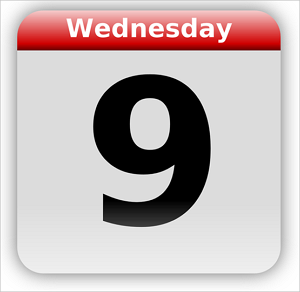
Aber wie können Sie Kalenderereignisse wiederherstellen, wenn Sie sie versehentlich gelöscht haben? Ist es außerdem möglich, gelöschte Kalender auf dem iPhone abzurufen, wenn sie weg sind? Es gibt ein paar Möglichkeiten, und heute werden wir sie erkunden. Also lasst uns anfangen.
Warum Kalenderereignisse vom iPhone verschwunden sind
Im Laufe der Jahre waren viele iPhone-Benutzer mit dem Problem konfrontiert, dass Kalenderereignisse verschwanden. Dies führt dazu, dass sie wichtige Daten wie Geburtstage, Jahrestage usw. verpassen. Die Ursache für diesen Verlust wichtiger Daten könnte einige Hauptgründe haben:
- Kontoprobleme
- Synchronisierungsfehler
- Fehlender iPhone-Speicher
- Beschädigte Kalenderdateien
Kontoprobleme treten normalerweise auf, wenn das Konto nicht richtig synchronisiert oder angemeldet ist. Oder es könnte sein, dass die Kalendersicherung für das Konto nicht funktioniert. Andererseits könnte der Grund sein, dass das Konto, das Sie zum Synchronisieren von Dateien verwenden, nicht funktioniert oder plötzlich von iCloud zu Google oder umgekehrt geändert wurde.
Schließlich führen ein Ausfall des iPhone-Speichers oder beschädigte Daten immer dazu, dass wichtige Dinge wie Kalenderereignisse im Zufall verloren gehen. Selbst wenn also eines dieser Probleme zurückliegt, verliert Ihr Kalender wichtige Ereignisse.
So stellen Sie Kalenderereignisse auf dem iPhone wieder her
Es gibt immer Backups im Cloud-Speicher von iPhone-Geräten. Beispielsweise könnte das Backup über ein iCloud-Konto oder über das iTunes-Programm auf einem Mac oder PC wiederhergestellt werden. Der Punkt ist, wenn Sie ein Backup haben, können Sie Ihre verlorenen Kalenderdaten leicht wiederherstellen.
Wenn Sie jedoch kein Backup haben, können Sie mit Teil 3 fortfahren, um das gelöschte Kalender-iPhone abzurufen. Wenn Sie jedoch über ein Backup verfügen, gibt es drei Hauptmethoden, um verlorene Kalenderereignisse wiederherzustellen. hier sind sie:
Methode 1. Kalender aus iCloud wiederherstellen
Die erste Methode zum Wiederherstellen von Kalenderereignissen ist über iCloud. Dies ist keine Raketenwissenschaft und erfordert nicht viele besondere Schritte. Wenn Ihr iCloud-Backup also noch intakt ist, können Sie Kalenderereignisse mit diesen Schritten schnell wiederherstellen:
Schritt 1. Melden Sie sich von Ihrem iPhone/iPad oder Computer bei Ihrem iCloud-Konto an.
Schritt 2. Suchen Sie Ihren Kontonamen in der oberen linken Ecke und klicken Sie darauf.
Schritt 3. Klicken/tippen Sie auf „Kontoeinstellungen“.
Schritt 4. Navigieren Sie unten links auf Ihrem Bildschirm und suchen Sie nach „Erweitert“.
Schritt 5. Klicken Sie auf „ Kalender und Erinnerungen wiederherstellen“.
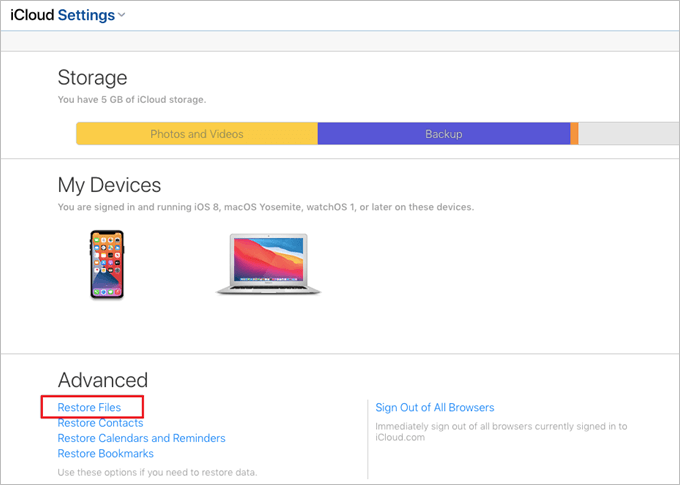
Schritt 6. Klicken Sie auf den nächsten Wiederherstellungspunkt.
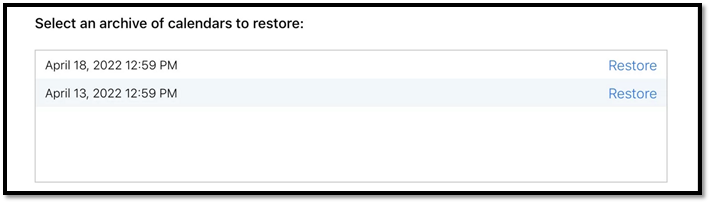
Schritt 7. Klicken Sie erneut auf Wiederherstellen, um die Wiederherstellung zu bestätigen.
Dadurch werden Ihre Kalenderereignisse wiederhergestellt und Sie erhalten eine iCloud-Benachrichtigung über die erfolgreiche Wiederherstellung.
Methode 2. Stellen Sie den iPhone-Kalender aus dem Finder-Backup wieder her
Der Finder auf einem Mac kann Ihnen auch dabei helfen, Ihren verlorenen Kalender wiederherzustellen. Zugegeben, Sie benötigen eine Sicherungsdatei auf Ihrem Telefon, und deshalb funktionieren diese Schritte nur, wenn Sie einen Mac haben und Ihre Sicherung auf Ihrem Gerät noch intakt ist. Hier ist wie:
Schritt 1. Verbinden Sie Ihr iPhone über ein USB-Kabel mit Ihrem Mac.
Schritt 2. Führen Sie die Finder-App auf Ihrem Mac aus.
Schritt 3. Klicken Sie auf „Backup wiederherstellen“ (es erscheint, wenn auf Ihrem Gerät ein Backup gefunden wurde).
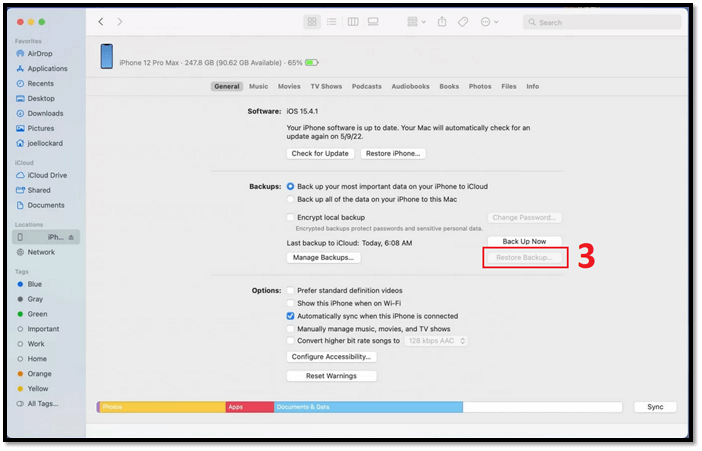
Schritt 4. Lassen Sie Ihren Kalender wiederherstellen.
Mit diesen Schritten werden Ihre Kalenderdateien im Handumdrehen wiederhergestellt. Das Backup muss jedoch zunächst auf Ihrem iPhone-Gerät vorhanden sein. Andernfalls ist die Option „Sicherung wiederherstellen“ nicht anklickbar.
Methode 3. Kalender aus iTunes Backup wiederherstellen
Die letzte Methode, die wir haben, ist die Wiederherstellung mit iTunes. Auch hier muss ein Backup auf Ihrem iPhone vorhanden sein, damit dies funktioniert. Dann benötigen Sie ein iTunes-Programm auf Ihrem Mac oder PC. Wenn Sie also iTunes bereits installiert haben, gehen Sie folgendermaßen vor:
Schritt 1. Starten die iTunes-App auf Ihrem Mac oder PC.
Schritt 2. Verbinden Sie Ihr iPhone über ein USB-Kabel.
Schritt 3. Klicken Sie in der Seitenleiste auf iPhone.
Schritt 4. Gehen Sie zu Sicherungen.
Schritt 5. Suchen und klicken Sie auf „Backup wiederherstellen“.
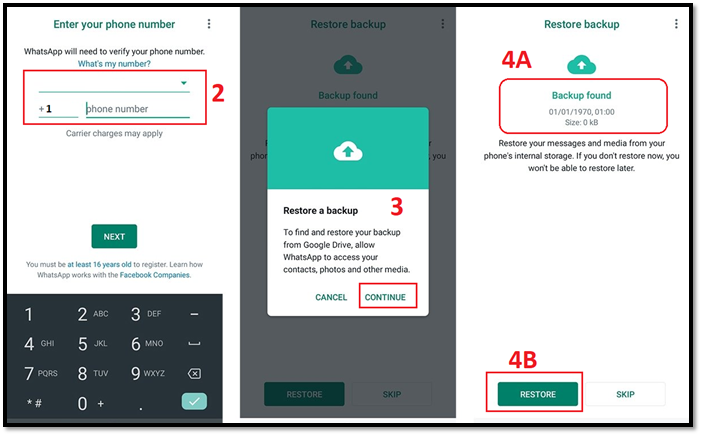
Schritt 6. Wählen Sie den letzten Wiederherstellungspunkt.
Schritt 7. Klicken Sie auf „Wiederherstellen“.
Da haben Sie es, wie Sie Ihre verlorenen Kalenderereignisse aus iTunes wiederherstellen können. Diese Schritte helfen Ihnen, verlorene wichtige Daten und andere Ereignisse wiederherzustellen, die Sie möglicherweise in Ihrem Kalender gespeichert haben. Es ist jedoch wichtig, daran zu denken, dass es nur funktioniert, wenn Sie einen Sicherungs-/Wiederherstellungspunkt haben.
So stellen Sie verlorene Kalenderereignisse ohne Sicherung wieder her
Was passiert, wenn Sie kein Backup haben? Sie wenden sich an ein professionelles Wiederherstellungstool, mit dem Sie selbst die kleinsten Informationen wiederherstellen können, die Sie möglicherweise auf Ihrem iPhone übersehen haben.
EaseUS MobiSaver für iPhone ist genau so ein Programm. Es kann Ihnen helfen, Ihre verlorenen Kalenderdateien wiederherzustellen. Es gibt einige Gründe, warum Sie EaseUS MobiSaver vertrauen müssen, um Ihre Dateien wiederherzustellen. Das Wichtigste, woran Sie sich erinnern sollten, ist, dass EaseUS MobiSaver Ihre einzige Möglichkeit ist, Ihre Kalenderdaten wiederherzustellen, wenn sie ohne Sicherung verloren gehen. Dieses Programm kann Ihre Dateien wiederherstellen, indem es die Tiefen Ihres Geräts scannt und Dateien von dort aus wiederherstellt. Dazu gehören Dateien wie:
- Kalender und Veranstaltungen
- Mitteilungen
- Anrufverlauf und Kontakte
- WhatsApp-Nachrichten und Anhänge
- Kik-Nachrichten und Anhänge
- Fotos, Videos und andere Medien
Nun, wenn ein Programm Ihnen dabei helfen kann, kann es Ihnen auch dabei helfen, Ihre Kalenderdateien wiederherzustellen. Sie müssen sich fragen, wie? Hier sind ein paar Schritte, um dies effizient zu tun:
Schritt 1. Verbinden Sie das iPhone mit dem PC
Öffnen Sie EaseUS MobiSaver, wählen Sie die Schaltfläche „Vom iOS-Gerät wiederherstellen“ und klicken Sie auf „Start“. Dann analysiert die Software Ihr iPhone.

Schritt 2. Scannen Sie das iPhone und finden Sie verlorene Kalender/Erinnerungen
EaseUS Mobisaver scannt automatisch das iPhone 13/12/11/X/XR/XS/8/7/6/5/4 und findet vorhandene Daten und sogar einige verlorene Daten für Sie. Dieser Vorgang kann einige Minuten dauern, und bitte warten Sie geduldig.
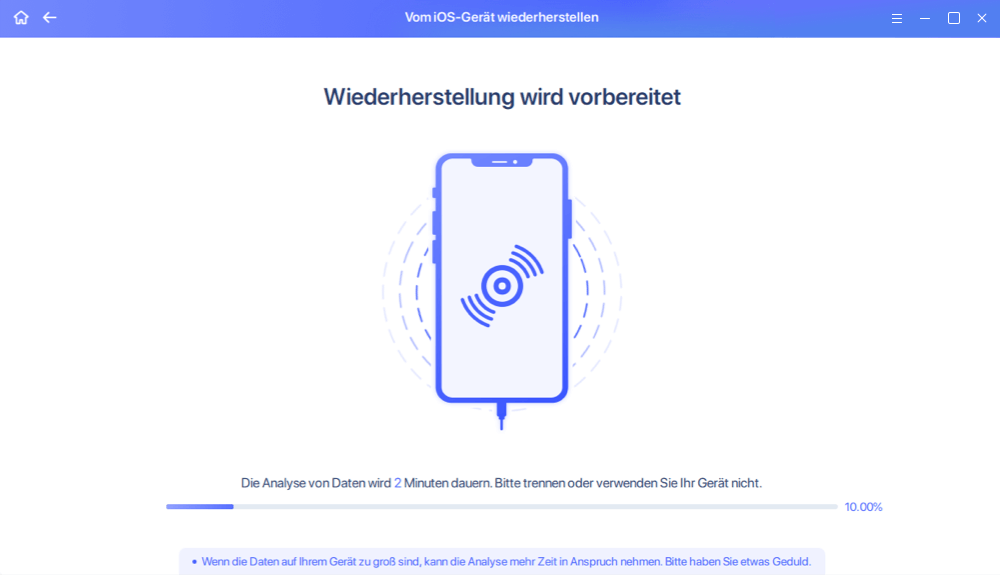
Schritt 3. Kalender/Erinnerung in der Vorschau anzeigen und wiederherstellen
Nach dem Scannen werden die verlorenen Daten vom iPhone 13/12/11/X/XR/XS/8/7/6/5/4 angezeigt. Wählen Sie links die Option "Erinnerungen"/"Kalender", um die verlorenen zugehörigen Daten abzurufen. Klicken Sie dann auf „Auf PC wiederherstellen“ oder „Auf Gerät wiederherstellen“.

Wie Sie sehen können, hat das Programm keine Probleme, Dateien ohne Backup wiederherzustellen. Daher können Sie darauf vertrauen, dass EaseUS Dateien wiederherstellt, wo andere Programme versagen – selbst wenn Ihr Telefon keinen Wiederherstellungspunkt hat.
Häufig gestellte Fragen zur Wiederherstellung von Kalenderereignissen
Diese Wiederherstellungsmethoden und -optionen haben möglicherweise einige Fragen in Ihrem Kopf aufgeworfen. Hier sind einige häufig gestellte Fragen, die Ihnen helfen sollen, Antworten zu finden:
1. Wie bekomme ich meine Kalendereinträge zurück?
In diesem Artikel werden drei Hauptmethoden zum Wiederherstellen von Kalender aus einem Backup erwähnt: iTunes, iCloud und Finder auf Ihrem Mac. Wenn Sie keinen Sicherungspunkt haben, ist EaseUS MobiSaver für iPhone Ihre beste Option.
2. Wie finde ich gelöschte Kalenderereignisse auf dem iPhone?
Die beste Option ist, ein vorhandenes Backup mit iCloud oder iTunes zu finden. Dann können Sie schnell von einem festgelegten Wiederherstellungspunkt wiederherstellen. Das Problem kann jedoch bestehen bleiben, wenn Sie kein Backup haben, und dann benötigen Sie ein professionelles Tool eines Drittanbieters wie EaseUS MobiSaver.
3. Wie setzt man einen iPhone-Kalender zurück?
Sie können sich bei Ihrem iCloud-Konto anmelden und dann im Abschnitt „Erweitert“ nach „Kalender und Erinnerungen wiederherstellen“ suchen. Dadurch wird Ihr iPhone-Kalender auf einen früheren Wiederherstellungspunkt zurückgesetzt.
Fazit
Diese Methoden können verwendet werden, um Ihre gelöschten Kalenderereignisse auf einem iPhone wiederherzustellen. Alle drei Methoden können Ihren gelöschten Kalender und Ihre gelöschten Ereignisse von einem früheren Wiederherstellungspunkt effizient wiederherstellen. Wenn Sie jedoch keinen haben, können Sie sich darauf verlassen, dass EaseUS MobiSaver für iPhone dies für Sie erledigt.
Weitere Artikel & Tipps:
-
So beheben Sie das Problem, dass LINE-Chat nicht gesichert werden kann, auf 5 Arten
![author-Maria]() Maria / 2025-09-19
Maria / 2025-09-19 -
[9 Lösungen] Behebung, dass Kik auf dem iPhone nicht funktioniert
![author-Maria]() Maria / 2025-09-19
Maria / 2025-09-19

EaseUS MobiSaver for iOS
- Von iOS-Gerät wiederherstellen
- Aus iTunes-Backup wiederherstellen
- Aus iCloud-Backup Wiederherstellen
Hot Artikel